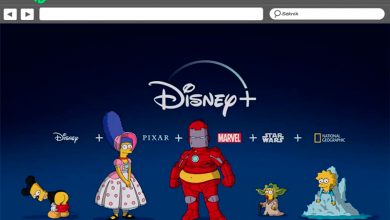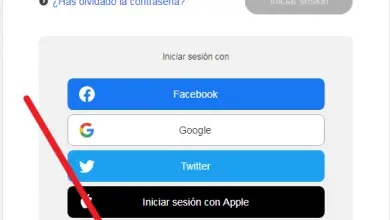Quels sont les ports d’un routeur et comment puis-je les ouvrir correctement? Guide étape par étape

Bien que ce soit vrai, la plupart des problèmes de connexion qui surviennent lors de l’utilisation d’une certaine application sur le réseau sont associés aux ports du routeur . Depuis, bien que beaucoup soient ouverts, beaucoup d’autres restent fermés pour des raisons de sécurité.
En ce sens, pour qu’un logiciel ou une application puisse communiquer sur Internet, il sera nécessaire d’ouvrir un ou plusieurs ports pour envoyer et recevoir des données .
Par conséquent, il faut tout savoir sur le fait d’ouvrir correctement ces ports, ce qu’ils sont et les étapes à suivre pour le faire.
Quels sont les ports d’un routeur et pourquoi doivent-ils être ouverts?
Fondamentalement, les ports d’un routeur sont constitués des «portes virtuelles» ou interfaces utilisées par tout ordinateur connecté à un réseau, pour faciliter l’entrée et la sortie de données de manière satisfaisante . En ce sens, ils fonctionnent comme une sorte de portes que vous pouvez ouvrir ou fermer afin de permettre le passage des informations qui sont transférées entre un réseau et un ordinateur.
Par contre, pour comprendre un peu la nécessité d’ouvrir ces ports, il vaut la peine d’expliquer que lorsque vous vous connectez à Internet, toutes les applications que vous utilisez redirigent leur trafic via ces interfaces et alors que certaines, par défaut, sont ouvertes; la vérité est que la plupart d’entre eux sont fermés par des ressorts de sécurité .
En ce sens, pour permettre à certaines applications ou jeux inhabituels de se connecter au réseau sans aucun problème, il est nécessaire d’ouvrir les ports d’un routeur . Ce qui, en bref, reviendra au même que de dire audit routeur que tout le trafic qui arrive à travers eux est automatiquement transmis à l’IP de l’ordinateur qui demande les informations en question.
Quels sont tous les ports d’un routeur WiFi et à quoi sert chacun?
Désormais, il est également important de savoir quels sont tous les ports d’un routeur et bien sûr, quelles fonctions ils remplissent pour répondre aux besoins des internautes.
Mais pour commencer, nous soulignons qu’il existe techniquement deux types , dont dérivent un grand nombre de ports de routeur WiFi spécifiques.
Ce sont les ports TCP et UTP que nous définissons ci-dessous:
- Ports TCP : il s’agit de l’acronyme «Transmission Control Protocol» qui signifie «Transmission Control Protocol» et c’est un registre qui offre une flexibilité considérable en ce qui concerne les connexions d’hôte à hôte . Ainsi que la transmission de données simultanément dans les deux sens, la vérification des erreurs et la sécurité. Qui ont un objectif principal qui consiste à empêcher les couches supérieures ou les applications d’avoir à effectuer des tâches, libérant ainsi le système de tant de charge.
- Les ports UPD : ils sont utilisés par le protocole TCP et sont définis comme un simple protocole de transmission de données qui n’ajoute pas de vérifications et par conséquent, ceux-ci doivent être exécutés par les mêmes applications. Cependant, même ainsi, c’est très rapide.

Avec ce qui précède limité, commençons les listes avec chacun des ports existants , classés selon leur catégorie et en indiquant à quel type de port technique ils appartiennent:
Mondes actifs
Port |
Type |
| 3000 | TCP |
| 5670 | TCP |
| 7777 | TCP |
| 7000 à 7100 | TCP |
Serveur Hotline
Port |
Type |
| 5500 et 5503 | TCP |
| 5499 | UDP |
Messenger (Microsoft)
Port |
Type |
| 1863 | TCP |
| 1863 | UDP |
| 5190 | UDP |
| 6901 | TCP |
| 6901 | UDP |
| 6891 à 6900 | TCP |
Discussion AIM
Port |
Type |
| 4099 | TCP |
| 5190 | TCP |
Delta Three Pc vers téléphone
Port |
Type |
| 12053 | TCP |
| 12083 | TCP |
| 12080, 12120, 12122 | UDP |
| 24150 à 24179 | UDP |
Téléphone IP Calista
Port |
Type |
| 5190 | TCP |
| 3000 | UDP |
Téléphone Internet
Port |
Type |
| 22555 | UDP |
Vidéoconférence Dwyco
Port |
Type |
| 1024 à 5000 | TCP |
| 6700 à 6702 | TCP |
| 6880 | TCP |
| 12000 à 16090 | UDP |
Je visite
Port |
Type |
| 9943 et 56768 | UDP |
Emule / Edonkey
Port |
Type |
| 4661 et 4662 | TCP |
| 4665 et 4672 | UDP |
Hôte Laplink
Port |
Type |
| 1547 | TCP |
Serveur Lotus Notes
Port |
Type |
| 1352 | TCP |
Cyberconférence
Port |
Type |
| 389 | TCP |
| 522 | TCP |
| 1503 | TCP |
| 1720 | TCP |
| 1731 | TCP |
| 6987 | TCP |
| 6988 | TCP |
Napster
Port |
Type |
| 6699 | TCP |
| 6699 | UDP |
mIRC
Port |
Type |
| 4500 | TCP |
| 59 | TCP |
| 1080 | TCP |
| 6660 à 6669 | TCP |
| 113 | TCP |
hôte réseau pcANYWERE
Port |
Type |
| 5631 | TCP |
| 5632 | UDP |
| 22 | UDP |
PersonnesAppeler
Port |
Type |
| 1719, 1720, 20000, 20001 | TCP |
| 1719, 1720, 5000, 5100 | UDP |
NTP (Network Time Protocol)
Port |
Type |
| 123 | UDP |
D’autre part, vous pouvez également distinguer les plages dans lesquelles tous les ports d’un routeur sont divisés.
En tenant compte du fait qu’il y en a trois au total et sont définis comme:
- Ports connus : en général, ce sont les portes virtuelles qui restent ouvertes et sont incluses de 0 à 1023. Ainsi, elles sont basées sur celles affectées aux systèmes d’exploitation et à leurs services , ainsi que sur les protocoles de communication courants (tels que, par exemple, HTTP).
- Ports enregistrés : Ils comprennent une plage comprise entre les ports 1024 et 49151, ils font référence à ceux utilisés par les applications et les jeux pour les utilisateurs et sont normalement configurés automatiquement lors de l’installation desdites applications ou jeux.
- Ports privés ou dynamiques : ils contiennent des ports compris entre 49152 et 65535 et, comme leur nom l’indique, ils sont attribués dynamiquement aux applications clientes chaque fois qu’elles ont besoin de se connecter à un serveur spécifique. Les clients P2P en sont un exemple clair .
Étapes pour ouvrir correctement les ports d’un routeur facilement et rapidement
Il est à noter qu’en fonction de l’interface utilisateur de chaque routeur et des différences entre ces appareils d’une même marque, il est difficile de couvrir toutes les étapes à exécuter pour ouvrir les ports d’un routeur WiFi, en détail. C’est pourquoi nous ne pourrons pas vous montrer 100% des paramètres du routeur.
Cependant, en ignorant certaines distinctions dans l’identification de chaque section dans les menus et certains autres détails moins pertinents, la grande majorité de ces dispositifs coïncident sous divers aspects . Par conséquent, ci-dessous, nous détaillons les conseils les plus importants pour effectuer une configuration correcte afin d’ouvrir les ports de votre routeur avec succès:
Accédez à l’interface de configuration de votre routeur
La première chose à faire est d’accéder à l’interface de configuration de votre appareil WiFi et après cela, vous devez entrer dans la section «Redirection de port» , «NAT» ou «Options avancées» du routeur en question.
Remplissez les cases d’informations
Une fois que vous accédez à la section indiquée ci-dessus, vous trouverez plusieurs cases que vous devez remplir en fonction des données des ports que vous souhaitez ouvrir , du protocole que vous allez utiliser et aussi de l’IP de l’appareil auquel les données doivent être envoyées.
Il est très important de noter que le nombre et le type de données peuvent varier et dépendent entièrement du routeur que vous êtes sur le point de configurer .
Soulignant qu’en général, les types d’informations les plus courants qui vont fluctuer sont:
nom
«MISE À JOUR ✅ Avez-vous besoin d’activer un port sur votre routeur et vous ne savez pas lequel ouvrir? ⭐ ENTREZ ICI ⭐ et découvrez comment le faire ✅ FACILE et RAPIDE ✅»
À ce stade, vous devez indiquer l’application qui utilise la configuration du port . Ce qui sera extrêmement utile pour identifier l’utilisation qui sera donnée au port en question à l’avenir.
En ce sens, dans certains cas, une liste d’applications et de jeux qui préconfigurent correctement le reste des champs s’affichera une fois que vous les aurez sélectionnés .
Adresse IP LAN
Il indique vers quel périphérique de destination les données accédant au port utilisé doivent être redirigées. Il est important que vous saisissiez l’adresse IP de l’appareil sur lequel l’application spécifique sera saisie.
Adresse IP WAN
À ce stade, vous devrez saisir l’adresse à partir de laquelle les informations seront redirigées et généralement, elle correspond à l’adresse IP du routeur .
Port WAN initial
Ici, vous devrez spécifier le numéro du port que vous devez ouvrir . En tenant compte de cela, vous ne pouvez ouvrir un port que pour l’application que vous allez utiliser ou même, ils vous offrent la possibilité d’ouvrir une plage de ports et dans ce dernier cas, vous devez d’abord indiquer celui de cette plage.
Port WAN final
Oui, vous n’ouvrirez qu’un seul port, dans cette section, vous devez indiquer le même port que le port initial. Mais, s’il s’agit d’une plage de ports, vous devez spécifier le dernier port de la plage , en gros.
Démarrer et terminer le port LAN
Dans les deux points, les mêmes données sont utilisées que dans la configuration WAN .
Protocole TCP / UDP
Ces données doivent être indiquées par l’application ou les services qui nécessitent l’ouverture des ports, ainsi que le numéro de port que vous devez ouvrir. Gardant à l’esprit que la différence entre TCP et UDP réside dans le mode de transmission des informations , comme nous l’avons expliqué dans la section précédente de l’article.
Enregistrer la configuration du routeur
Enfin, lorsque vous saisissez toutes ces données, vous devrez procéder à l’ enregistrement de la nouvelle configuration du routeur et à titre de recommandation, il est très important que vous le redémarriez également. Après cela, vous pouvez vérifier si le port a été ouvert correctement.
Comment vérifier si le port a été ouvert avec succès?
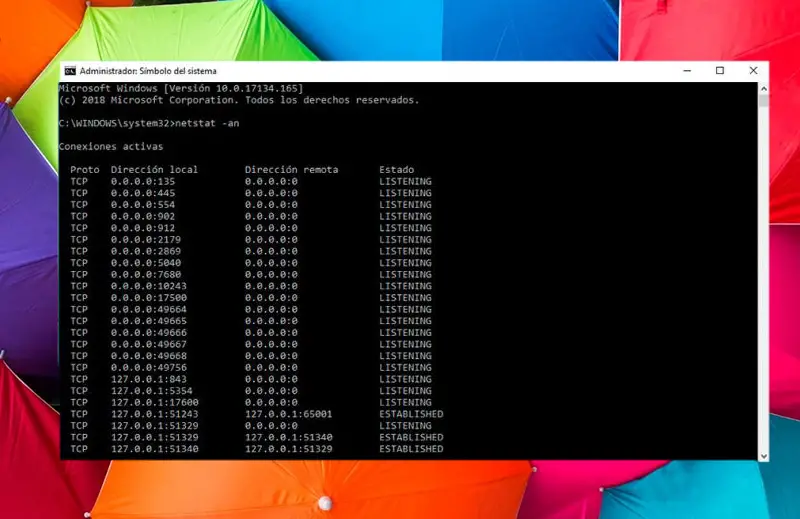
Une fois que vous avez effectué la procédure détaillée, il est utile de vérifier ou de confirmer que la configuration a été effectuée correctement et pour cela, vous devez effectuer certaines étapes sur votre PC Windows ou Mac.
Ce que vous devez faire sous Windows:
Pour confirmer cette action, vous devez exécuter une commande à l’invite de commande Windows. Ainsi, appuyez sur le raccourci clavier «Win + X» et sélectionnez «Invite de commandes (administrateur)» dans le menu qui apparaît.
Après avoir terminé ce qui précède, tapez la commande «netstat -an» et appuyez sur Entrée pour l’exécuter. Avec laquelle, vous verrez une liste dans laquelle tous les ports auxquels l’équipement a accès sont listés et bien sûr, il détaille le protocole qu’il utilise.
Il suffit donc de chercher le port que vous venez d’ouvrir pour vérifier qu’il est ouvert et également que la configuration est correcte par rapport au protocole et à l’adresse IP en question.
Les étapes à suivre sous MacOS:
Pour les utilisateurs de Mac, cette vérification est beaucoup plus facile. Depuis, il vous suffit d’entrer dans «Utilitaire réseau» , puis de cliquer sur «Balayage des ports» . Enfin, vous devez saisir votre adresse IP et cliquer sur «Explorer» pour vérifier la bonne configuration. C’est tout.
Si vous avez des questions, laissez-les dans les commentaires, nous vous répondrons dans les plus brefs délais, et cela sera également d’une grande aide pour plus de membres de la communauté. Je vous remercie!